reklama
 Pokud používáte Microsoft PowerPoint, vsadím se, že občas potřebujete navštívit web z aplikace PowerPoint. To v minulosti znamenalo, že do snímku vložíte webový odkaz a poté během prezentace na tento snímek se dostanete kliknutím na odkaz a otevře se prohlížeč, který vám umožní přístup na stránku, kterou jste navštívili požadováno.
Pokud používáte Microsoft PowerPoint, vsadím se, že občas potřebujete navštívit web z aplikace PowerPoint. To v minulosti znamenalo, že do snímku vložíte webový odkaz a poté během prezentace na tento snímek se dostanete kliknutím na odkaz a otevře se prohlížeč, který vám umožní přístup na stránku, kterou jste navštívili požadováno.
Problém je v tom, když procházíte stránkou, kterou musíte zavřít nebo minimalizovat a vrátit se do prezentace. Nebylo by skvělé, kdyby existoval způsob, jak otevřít prohlížeč přímo na snímku a nemuseli jste opustit svou prezentaci?
Jak se ukáže, že je! LiveWeb udělá to jen a přijde v odrůdách, které budou fungovat s každou verzí aplikace PowerPoint od aplikace PowerPoint 97 až do aplikace PowerPoint 2007 včetně. A mimochodem, je také zdarma! (Vyžaduje však, aby byl PowerPoint na prezentačním stroji. Bezplatný prohlížeč PowerPoint nebude fungovat).
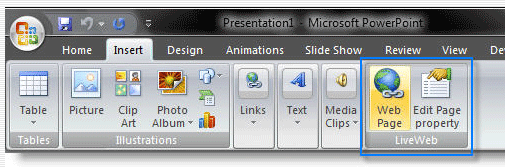
Musíte stáhnout a rozbalit malý soubor, který obsahuje soubor „ppa“ (doplněk aplikace PowerPoint). Postupujte podle jednoduchých pokynů a doplněk je nainstalován. Jeden však musí být. Ujistěte se, že nejprve zakážete zabezpečení maker, nebo se nenainstaluje. Chcete-li to provést, otevřete PowerPoint, přejděte na „Nástroje“, poté „Možnosti“ a klikněte na „Zabezpečení maker“. Poté vyberte „střední“ nebo „nízká“. Poté dokončete instalaci a je dobré jít.
Způsob použití je jednoduchý. Stačí začít vytvářet PowerPoint, jak byste normálně dělali. Když se dostanete na požadované webové stránky, přejděte na „Vložit“ a v rozevírací nabídce vyberte „Webová stránka“. Snadno sledovatelný průvodce vás provede procesem nebo to můžete udělat ručně. Můžete se také rozhodnout, zda chcete, aby byl snímek dynamický nebo statický. Jinými slovy, pokaždé, když spustíte prezentaci, může doplněk přejít a získat aktuální webovou stránku nebo může použít stejnou statickou stránku.
Po dokončení se objeví nový snímek, který můžete upravit nebo ne. Možná budete chtít přidat název snímku, navigační tlačítka nebo jiné věci, které byste normálně mohli dělat. Když spustíte prezentaci a dostanete se k nastavenému snímku, otevře se v snímku, který zobrazuje webový server, prohlížeč.
Takto se náš oblíbený blog objeví na snímku aplikace PowerPoint:
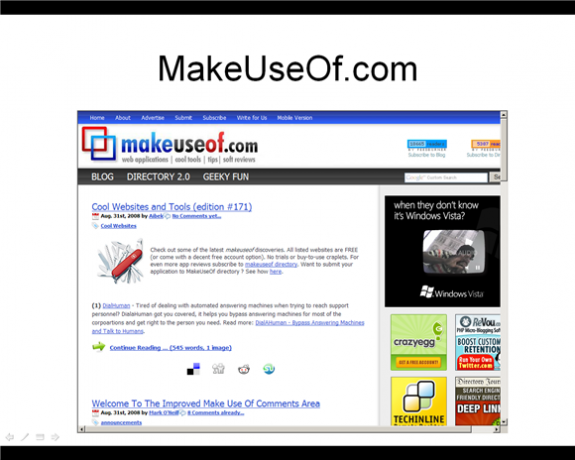
To opravdu pomohlo mým prezentacím v PowerPoint pohybovat se rychleji a já si určitě nemohu stěžovat na cenu!
Jsem vždy na pozoru po super freebies PowerPoint, tak dejte mi vědět, co jste objevili ...


